Kopieren |
Kopieren auf einen MAC |
Kopieren Sie die Dateien auf folgende Weise auf einen Mac PC.
HINWEIS
Drücken Sie die Tasten UP/< oder DOWN/>, um den Cursor auszuwählen bzw. ihn nach oben/links oder nach unten/rechts zu bewegen.

- 1
- 2
- 3
- 4
- 5
- 6

Ziehen Sie den Netzadapter vom Gerät ab und entnehmen Sie den Akku.

Klappen Sie den LCD-Monitor auf.


Schließen Sie das USB-Kabel und das AC-Netzteil an.
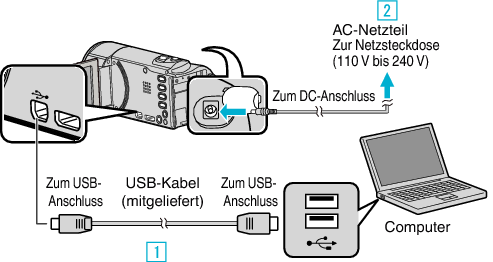


Das Gerät schaltet sich beim Anschluss über das AC-Teil automatisch ein.
Achten Sie darauf, nur das mitgelieferte AC-Netzteil zu benutzen.


Wählen Sie „AN PC ANSCHLIESSEN“ und drücken Sie OK.
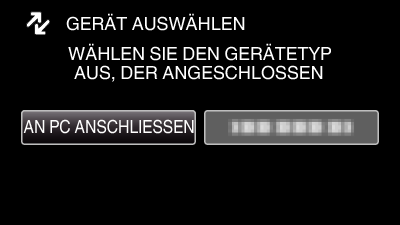
Betätigen Sie UP/< oder DOWN/>, um den Cursor zu bewegen.

Wählen Sie „AUF PC WIEDERGEBEN“ und drücken Sie OK.
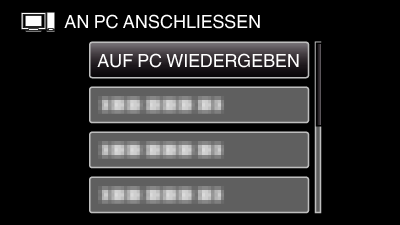
Betätigen Sie UP/< oder DOWN/>, um den Cursor zu bewegen.
Drücken Sie MENU, um den Vorgang abzubrechen und zum vorigen Bildschirm zurückzukehren.
Nachdem die Kamerafunktion ausgeführt wurde, wird der folgende Bildschirm angezeigt.

Auf dem Arbeitsplatz erscheint das Symbol „JVCCAM_SD“.

Öffnen Sie iMovie.
Die nachfolgend beschriebenen Schritte sind am Mac-Computer durchzuführen.
VORSICHT
- Sind Kamera und PC über ein USB-Kabel verbunden, kann auf das Medium nur zum Lesen zugegriffen werden.
- Auf einen MAC kopierte MTS-Dateien können nicht in iMovie importiert werden.
Um MTS-Dateien mit iMovie verwenden zu können, müssen diese mithilfe von iMovie importiert werden.
HINWEIS
- Nutzen Sie zum Bearbeiten/Ansehen der Dateien eine Software, die AVCHD (Video)-Dateien unterstützt.
- Zum Entfernen des Geräts vom Computer ziehen Sie das Symbol „JVCCAM_SD“ vom Desktop in den Papierkorb.
iMovie
Mithilfe der Apple Software iMovie ’08, ’09 oder ’11 können Sie Dateien von diesem Gerät auf einen Computer importieren. Wählen Sie zur Prüfung der Systemanforderungen im Apple-Menü den Menüpunkt „Über diesen Mac“ aus. Sie können die Version des Betriebssystems, den Prozessor und die Menge des Speicherplatzes bestimmen.
Aktuelle Informationen zu iMovie finden Sie auf der Website von Apple.
Einzelheiten zur Benutzung von iMovie finden Sie in der Hilfedatei der Software.
Es wird nicht garantiert, dass die Bedienschritte in allen Computersystemen durchführbar sind.
Notfall-Datensicherung, wenn Tasten/LCD-Monitor dieses Geräts defekt sind
Bitte sichern Sie Ihre Daten, bevor Sie das Gerät zur Reparatur senden.

Der Bildschirm „GERÄT AUSWÄHLEN“ wird angezeigt.

Der Bildschirm „AUF PC WIEDERGEBEN“ wird angezeigt.
Die restlichen Schritte zur Datensicherung können am Computer durchgeführt werden.
